Fire teknologitrender som endrer spillbransjen på nettet
Fire teknologitrender som omdefinerer nettspillbransjen. Nettgamblingbransjen er i rask utvikling, og det skyldes nye teknologiske fremskritt. I dag …
Les artikkelen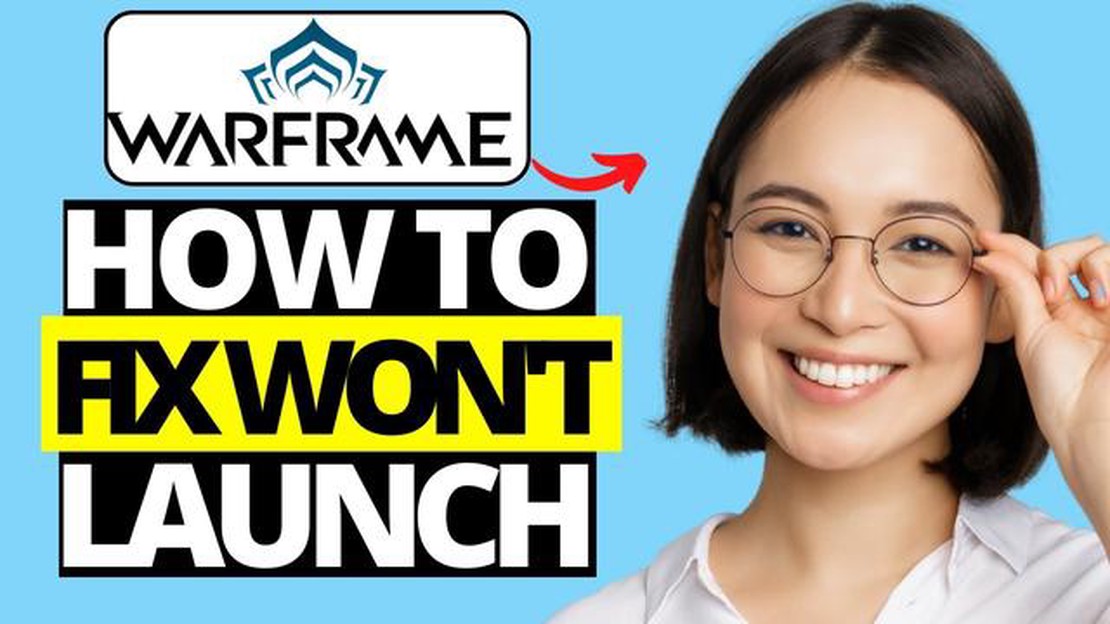
Hvis du er en ivrig gamer og fan av det populære spillet Warframe, har du kanskje støtt på et frustrerende problem med at spillet ikke starter på Steam. Dette problemet kan være ganske skremmende, spesielt når du er ivrig etter å fordype deg i Warframes actionfylte verden. Heldigvis finnes det flere løsninger du kan prøve for å løse problemet og komme i gang med spillingen igjen på et blunk.
En mulig løsning er å verifisere integriteten til spillfilene på Steam. Denne prosessen sjekker om det finnes ødelagte eller manglende filer og erstatter dem med de riktige. For å gjøre dette åpner du Steam, går til biblioteket, høyreklikker på Warframe og velger “Egenskaper”. Gå deretter til fanen “Lokale filer” og klikk på “Bekreft integriteten til spillfilene”. Steam vil deretter starte verifiseringsprosessen, som kan ta litt tid avhengig av internetthastigheten din og størrelsen på spillet.
En annen mulig løsning er å oppdatere grafikkortdriverne. Utdaterte eller inkompatible drivere kan ofte føre til at spill ikke starter eller kjører som de skal. For å oppdatere driverne kan du gå til nettstedet til produsenten av grafikkortet og laste ned de nyeste driverne for din spesifikke modell. Installer driverne og start deretter datamaskinen på nytt for å se om problemet er løst.
Hvis metodene ovenfor ikke fungerer, kan du også prøve å kjøre Warframe som administrator. Noen ganger kan visse tillatelser eller innstillinger hindre spillet i å starte. For å kjøre spillet som administrator høyreklikker du på snarveien til Warframe eller den kjørbare filen, velger “Egenskaper”, går til fanen “Kompatibilitet” og merker av for “Kjør dette programmet som administrator”. Klikk på “Bruk” og deretter “OK” for å lagre endringene. Start spillet igjen for å se om det starter.
Forhåpentligvis vil en av disse løsningene hjelpe deg med å løse problemet med Warframe som ikke starter på Steam. Husk å alltid holde spillet og driverne oppdatert for å unngå fremtidige problemer. God fornøyelse med spillingen!
Hvis du har problemer med å starte Warframe på Steam, er det noen feilsøkingstrinn du kan prøve for å løse problemet.
Forsikre deg først om at datamaskinen din oppfyller minimumskravene for å kjøre Warframe. Sjekk spillets offisielle nettside eller Steam Store-siden for å finne de anbefalte spesifikasjonene.
Utdaterte grafikkdrivere kan noen ganger føre til problemer med å starte spill. Slik oppdaterer du grafikkdriverne:
Antivirus- eller brannmurprogramvare kan noen ganger forstyrre oppstart av spill. Deaktiver antivirusprogrammet eller brannmuren midlertidig, og prøv å starte Warframe på nytt. Hvis spillet starter uten problemer, legger du til Warframe som et unntak i antivirus-/brannmurinnstillingene.
Hvis du kjører både Steam og Warframe som administrator, kan det noen ganger løse oppstartsproblemer:
Hvis ingen av stegene ovenfor løser problemet, kan det hende du må kontakte Warframe-støtte for å få ytterligere hjelp. De kan hjelpe deg med ytterligere feilsøkingstrinn som er spesifikke for din situasjon.
Ved å følge disse trinnene bør du kunne løse problemet med Warframe som ikke starter på Steam, og fortsette å spille spillet. Vi ønsker deg lykke til!
Les også: PS5 WS-37368-7-feil: Enkle løsninger for å fikse det i 2023!
Hvis du har problemer med at Warframe ikke starter på Steam, er noe av det første du bør gjøre å sørge for at både spillet og Steam-klienten er oppdatert. Slik kan du oppdatere dem:
Ved å oppdatere både spillet og Steam-klienten sikrer du at du har de nyeste oppdateringene og rettelsene, noe som kan bidra til å løse problemer med Warframe som ikke starter. Hvis problemet vedvarer etter oppdateringen, kan du prøve andre feilsøkingstrinn.
Hvis du har problemer med at Warframe ikke starter på Steam, er en mulig løsning å verifisere spillfilene. Denne prosessen kontrollerer integriteten til spillfilene og erstatter eventuelle ødelagte eller manglende filer.
Følg disse trinnene for å verifisere spillfilene på Steam:
Les også: Doom eternal: en nærmere titt
Hvis det var noen ødelagte eller manglende spillfiler, vil Steam automatisk laste ned og erstatte dem under verifiseringsprosessen. Dette kan løse eventuelle problemer som gjør at Warframe ikke starter.
Merk: Sørg for at du har en stabil internettforbindelse under verifiseringsprosessen, ettersom Steam må laste ned eventuelle manglende eller ødelagte filer.
Hvis Warframe ikke starter på Steam, kan det skyldes at datamaskinens spesifikasjoner ikke oppfyller minimumskravene for å kjøre spillet. Sørg for å sjekke følgende:
** Operativsystem: Kontroller at datamaskinen din kjører på et kompatibelt operativsystem. Warframe krever Windows 7 eller nyere, eller macOS 10.12 eller nyere. ** Prosessor: Kontroller at prosessoren din oppfyller minimumskravene. Warframe krever minst en Intel Core 2 Duo e6400 eller AMD Athlon x64 4000+. ** Minne (RAM): **Kontroller at datamaskinen har nok minne til å kjøre spillet uten problemer. Warframe anbefaler minst 4 GB RAM.**Grafikkort: **Sjekk om grafikkortet ditt oppfyller minimumskravene. Warframe krever et DirectX 10+-kompatibelt grafikkort med minst 1 GB VRAM.Lagringsplass: Kontroller at du har nok ledig lagringsplass på harddisken til å installere og kjøre Warframe. Spillet krever rundt 35 GB ledig plass.
Hvis datamaskinen din ikke oppfyller minimumsspesifikasjonene, kan det hende du må vurdere å oppgradere maskinvaren eller spille spillet på en annen enhet.
Hvis Warframe ikke starter på Steam, er det noen feilsøkingstrinn du kan prøve. Prøv først å verifisere spillfilene via Steam-klienten. Hvis det ikke fungerer, kan du sjekke om det finnes tilgjengelige oppdateringer for både Warframe og Steam. Du kan også prøve å starte datamaskinen på nytt eller installere spillet på nytt om nødvendig.
Hvis Warframe ikke starter etter at du har klikket på “Play” på Steam, kan det være flere årsaker. En mulighet er at spillfilene er ødelagte, og i så fall kan du prøve å verifisere spillfilene via Steam-klienten. En annen mulighet er at det kan være en konflikt med andre programmer som kjører i bakgrunnen. Du kan prøve å lukke unødvendige programmer eller starte datamaskinen på nytt for å se om det løser problemet.
Hvis Warframe fungerte fint på Steam, men nå ikke starter, kan det være flere årsaker til dette. Én mulighet er at det nylig har kommet en oppdatering eller oppdatering som har forårsaket kompatibilitetsproblemer. En annen mulighet er at spillinnstillingene kan ha blitt endret utilsiktet. Du kan prøve å se etter oppdateringer, verifisere spillfilene eller tilbakestille spillinnstillingene til standardinnstillingene for å se om det løser problemet.
Hvis du har prøvd alle feilsøkingstrinnene og Warframe fortsatt ikke starter på Steam, er det noen andre ting du kan prøve. Først kan du prøve å kjøre spillet som administrator. Dette gjør du ved å høyreklikke på spillets snarvei og velge “Kjør som administrator”. Hvis det ikke fungerer, kan det være lurt å kontakte spillets supportteam for ytterligere hjelp, da de kan ha flere forslag eller løsninger som er spesifikke for ditt problem.
Hvis Warframe startet fint på Steam, men nå krasjer hver gang, kan det være flere årsaker til dette. En mulighet er at datamaskinens maskinvare eller drivere ikke oppfyller spillets systemkrav. Du kan prøve å oppdatere driverne eller redusere spillets grafiske innstillinger for å se om det hjelper. Det kan også være en konflikt med annen programvare eller andre programmer som kjører på datamaskinen. Prøv å lukke unødvendige programmer eller kjøre spillet i kompatibilitetsmodus for å se om det løser problemet.
Det kan være flere grunner til at Warframe ikke starter på Steam. Det kan skyldes en ødelagt spillfil, en utdatert grafikkdriver, en programvarekonflikt eller et problem med selve Steam. Hvis du løser disse problemene, er problemet vanligvis løst.
Fire teknologitrender som omdefinerer nettspillbransjen. Nettgamblingbransjen er i rask utvikling, og det skyldes nye teknologiske fremskritt. I dag …
Les artikkelenSlik fikser du Call Of Duty Modern Warfare 2 feilkode Call of Duty Modern Warfare 2 er et populært førstepersons skytespill som ble utgitt i 2009. Til …
Les artikkelenHvordan fikse Nintendo eShop ikke tilgjengelig-feil | NY og oppdatert i 2023 Hvis du eier en Nintendo Switch, har du kanskje opplevd frustrasjonen ved …
Les artikkelenHackere bruker wav-lydfiler til å injisere skadevare og kryptominere Når det gjelder datatrusler, er det mange måter hackere prøver å infiltrere …
Les artikkelenGrip hakken og finn gull i disse gruveautomatene! Hvis du alltid har likt tanken på rikdom og eventyr, vil du kanskje like tanken på å dykke ned i …
Les artikkelenFallout 5: hva fansen virkelig forventer av bethesda. Rabattene hagler inn på Fallout 5. Etter lang ventetid har fansen av spillserien fra Bethesda …
Les artikkelen